Hoe maak ik een subdomein aan?
Als je gebruik maakt van een domeinnaam dan is het mogelijk om zelf hier subdomeinen voor aan te maken. Een subdomein is een domein wat deel uitmaakt van een andere domein. Het is een domeinnaam binnen je eigen domeinnaam. Omdat je zelf de beheerder bent van je eigen domeinen, mag je zelf bepalen welke naam jij je subdomein geeft. Omdat een subdomein een onderdeel is van je eigen domeinnaam, zal je subdomein altijd eindigen met je eigen domeinnaam.
Dus stel: Je hebt de domeinnaam: computerwijz.nl dan is het mogelijk om voor deze domeinnaam een subdomein aan te maken, bijvoorbeeld: demo.computerwijz.nl
In dit voorbeeld is de domeinnaam "computerwijz.nl". Omdat een subdomein onderdeel is van je domeinnaam zal je de naam van subdomein altijd eindigen met "computerwijz.nl", in dit geval is "demo.computerwijz.nl" de naam geworden van je subdomein.
Wanneer je een subdomein aanmaakt is dit een domeinnaam binnen je eigen domeinnaam. Dit betekent dat je binnen je subdomein ook e-mail instellen en gebruiken. Of je kan je subdomein zo instellen zodat er een aparte website beschikbaar is.
Een subdomein kan handig zijn als je naast je bestaande website nog een andere website wilt gebruiken. Bijvoorbeeld als je een nieuwe site wilt gaan maken. Of je kan op een subdomein en andere webapplicatie installeren, zoals een Forum, CRM systeem, Helpdesk systeem of je eigen cloud storage.
Doorloop de onderstaande stappen voor het aanmaken van een subdomein in cPanel. In deze stappen maak ik de sudomein demo.computerwijz.nl aan.
- Log eerst in op je cPanel controle paneel
- Nadat je bent aangemeld klik je op Subdomeinen
- In het vervolg scherm kan je de subdomein aanmaken
- Geef bij Subdomein de naam, bijvoorbeeld demo
- Bij Domeinnaam kun je jou domeinnaam selecteren. (Indien je meerder domeinen hebt kun je hier ook een andere domeinnaam selecteren)
- De Basismap wordt automatisch ingevuld, in ons geval is dat geworden demo.computerwijz
- Klik daarna op Maken
- Nadat je domeinnaam is aangemaakt klik je op Ga terug
- Je komt daarna weer in je controlepaneel
Je heb nu een subdomein aangemaakt met de naam: demo.computerwijz.nl.
Extra toelichting
Je hebt zojuist een subdomein aangemaakt. Je hebt tijdens de stappen hierboven een basismap opgegeven. In dit voorbeeld is de basismap demo.computerwijz.nl geworden. De basismap moet je gebruiken voor het uploaden van je website welke je online wilt hebben voor je subdomein.
- Controleer je Basismap
- Klik in je controlepaneel op Bestandsbeheer
- Nadat Bestandsbeheer geopend is, moet je aan de linker kan in de boomstructuur een map staan met de naam demo.computerwijz.nl
- Je kan met het + teken je map open vouwen
- Je ziet deze map ook terug aan de rechterkant (van je home directory)
- De map is verder leeg
- Hier kan je de bestanden uploaden voor je nieuwe website of webapplicatie.
Deel dit artikel
Ik zat net een interessant artikel te lezen: "Hoe maak ik een subdomein aan?".
Ik dacht dit is ook echt iets voor jou.
Zie: https://dijkstra.nl/index.php/blog/hoe-maak-ik-een-subdomein-aan
Klik op de knoppen hieronder om dit artikel te delen.

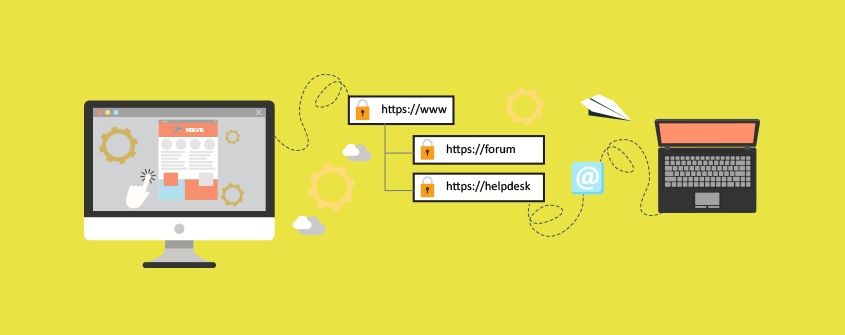
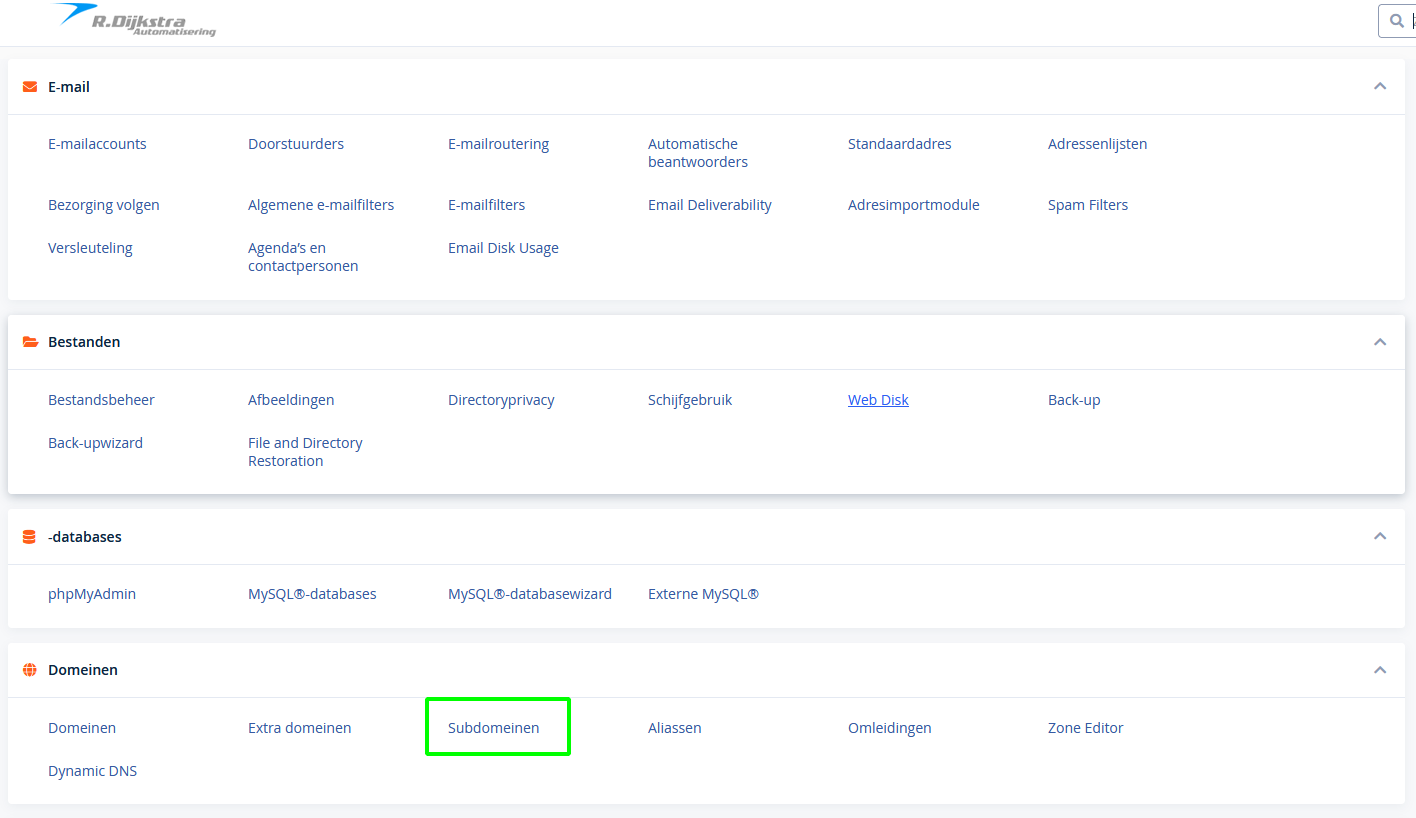
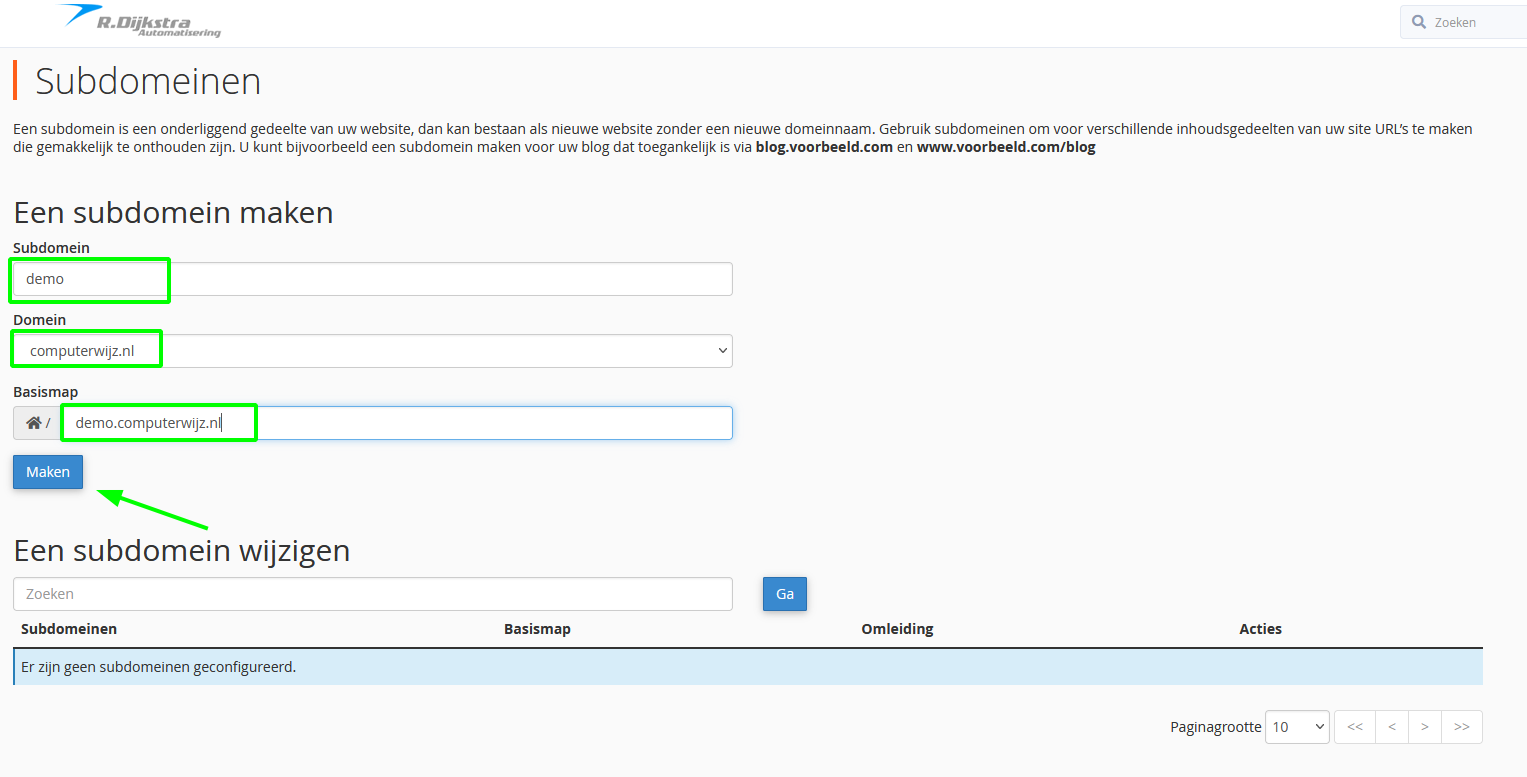
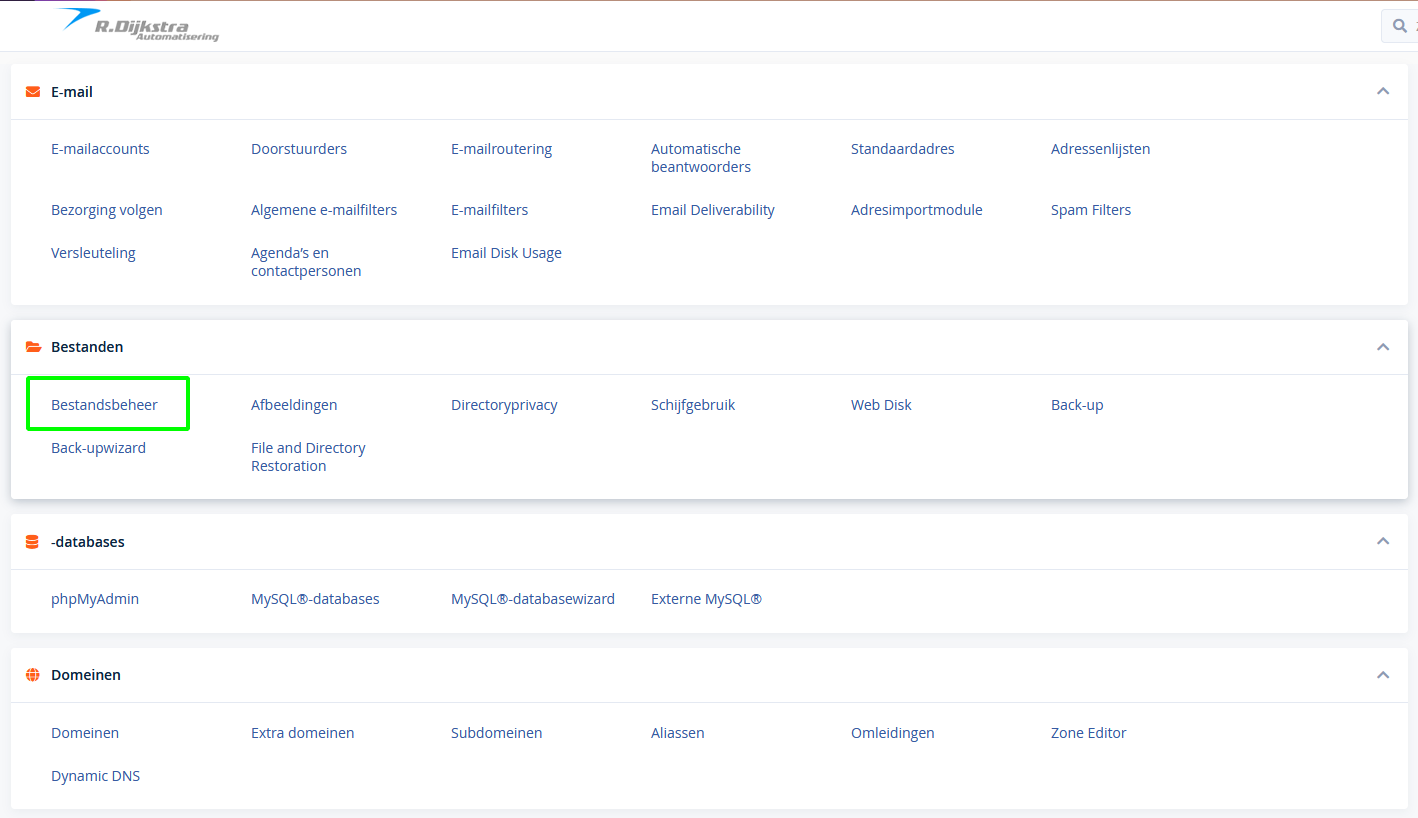
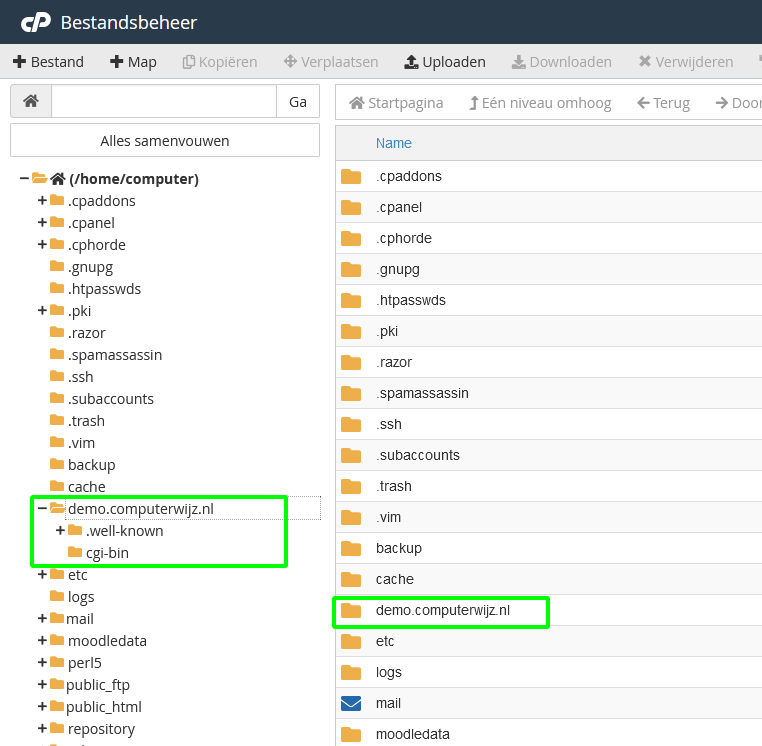

Reacties (0)
Laat een reactie achter